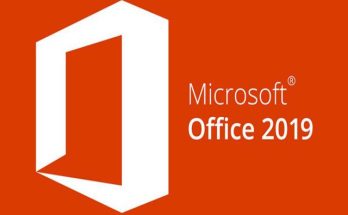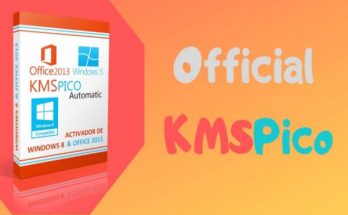SuperFetch là một phần mềm được cài đặt sẵn khi cài win dù cho cài lại hay cài mới. So với các phần mềm ứng dụng khác, thì SuperFetch không được nhiều người biết đến. Và nó cũng là chủ đề trong bài viết hôm nay của Siêu nhân đại chiến. Theo dõi bài viết để biết SuperFetch là gì? Cách kích hoạt và tắt phần mềm này trên windows 7,8,10 mới nhất nhé!

Tìm hiểu SuperFetch là gì?
SuperFetch là dịch vụ quản lý bộ nhớ hệ thống trên hệ điều hành, được Microsoft Windows giới thiệu đầu tiên trên Windows Vista. Tính năng này được tích hợp sẵn trên các phiên bản Windows Vista, Windows 7, 8 và Windows 10.
SuperFetch được thiết kế để giảm thời gian tải các ứng dụng trong bộ nhớ. Tóm lại, SuperFetch hỗ trợ cho việc cải thiện thời gian tải Windows và tất cả các ứng dụng được cài đặt trên Windows.
Hiểu nôm na, SuperFetch giống như một phần của trình quản lý bộ nhớ trên máy tính Windows của bạn.
Tuy nhiên theo một số người dùng phản ánh lại rằng dịch vụ SuperFetch có thể ảnh hưởng đến hiệu suất tổng thể của một số ứng dụng. Và đó chính là lý do mà có nhiều người dùng muốn vô hiệu hóa dịch vụ này.
Cách bật tắt SuperFetch trên Windows 10/8/7
Sử dụng Windows Services để vô hiệu hóa SuperFetch
Các bước vô hiệu hóa SuperFetch bằng Windows khá đơn giản và không tốn nhiều thời gian. Thực hiện theo các bước dưới đây:
- Đầu tiên nhấn tổ hợp phím Windows + R để mở cửa sổ lệnh Run.
- Trên cửa sổ lệnh Run, bạn nhập services.msc vào đó rồi nhấn Enter hoặc click chọn OK để mở cửa sổ Windows Services.
- Tại đây, trên danh sách các service bạn tìm service có tên “SuperFetch”.
- Kích chuột phải vào service SuperFetch rồi chọn Properties.
- Tiếp theo click chọn Stop để vô hiệu hóa SuperFetch, sau đó chọn tùy chọn Disabled trong mục Startup type.
- Chọn Disable để vô hiệu hóa
Kích hoạt hoặc vô hiệu hóa SuperFetch bằng cách sử dụng Windows Registry
Thực hiện theo các bước dưới đây:
Đầu tiên nhấn tổ hợp phím Windows + R để mở cửa sổ lệnh Run.
Trên cửa sổ lệnh Run, bạn nhập regedit vào đó rồi nhấn Enter hoặc click chọn OK để mở cửa sổ Windows Registry.
Trên cửa sổ Registry bạn điều hướng theo key:
H_KEY_LOCAL>SYSTEM>CurrentControlSet>Control>Session Manager>MemoryManagement>PrefetchParameters.
Tại đây ở khung bên phải bạn tìm và kích đúp chuột vào tùy chọn có tên: EnableSuperFetch.
Nếu không tìm thấy value này, bạn kích chuột phải vào thư mục PrefetchParameters và chọn New => DWORD Value.
Tiếp theo nhập giá trị dưới đây để kích hoạt hoặc vô hiệu hóa SuperFetch:
+ Để vô hiệu hóa SuperFetch bạn nhập giá trị là 0.
+ Để kích hoạt SuperFetch khi chương trình khởi chạy, bạn nhập giá trị là 1.
+ Để kích hoạt khởi động SuperFetch, bạn nhập giá trị là 2.
+ Để kích hoạt toàn bộ mọi thứ của SuperFetch, bạn nhập giá trị là 3.
Sau khi nhập xong giá trị, click chọn OK và đóng cửa sổ Registry Editor lại là xong.
Kích hoạt hoặc vô hiệu hóa SuperFetch trong Command Prompt
Để kích hoạt hoặc vô hiệu hóa SuperFetch trong Command Prompt, hãy làm như sau:
- Mở Command Prompt với quyền admin.
- Thực hiện bước 3 (để kích hoạt) hoặc bước 4 (để vô hiệu hóa) bên dưới, tùy thuộc vào những gì bạn muốn làm.
- Để kích hoạt SuperFetch, sao chép và dán lệnh bên dưới vào Command Prompt đã mở, nhấn Enter và chuyển đến bước 5 bên dưới.
sc config “SysMain” start=auto & sc start “SysMain”
- Để vô hiệu hóa SuperFetch, sao chép và dán lệnh bên dưới vào Command Prompt đã mở, nhấn Enter và chuyển đến bước 5 bên dưới.
sc stop “SysMain” & sc config “SysMain” start=disabled
- Bây giờ, bạn có thể đóng Command Prompt nếu muốn.